現在無需設定 DVD 或藍光播放器即可輕鬆觀賞您喜愛的電影。如今視訊播放器也變得稀缺,因此是時候將光碟翻錄並將其轉換為數位檔案了。 DumboFab 藍光播放器 是可以幫助您翻錄影片的軟體之一。為了讓您了解它的好壞,這篇文章提供了有關其功能、翻錄能力、定價和整體性能的所有答案。
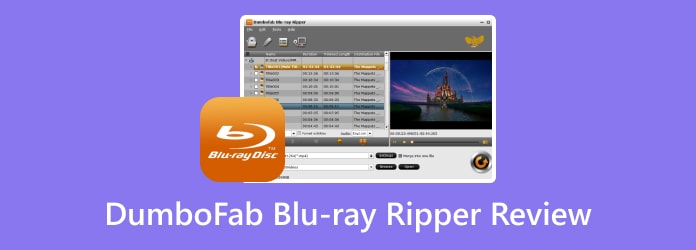
第1部分。 什麼是 DumboFab 藍光開膛手
藍光/DVD 翻錄軟體可以輕鬆讀取光碟並將影片轉換為使用者所需的格式。它還能夠更改檔案與平板電腦、智慧電視、手機等裝置預設的兼容性。碎的影片。
除了軟體的主要目標是翻錄和轉換之外,DumboFab Blu-ray Ripper 還具有使翻錄更有效的獨特功能。話不多說,以下是值得期待的功能:
- 它可以 將藍光轉換為數字,如 MP4、MKV、AVI、HEVC 等。
- 以 1:1 的比例複製藍光和 DVD,不會遺失資料。
- 翻錄幾乎所有有區域限制的光碟。
- 它具有適用於不同編解碼器的 HEVC、H.265 和 VP9。
- 允許使用者選擇首選的字幕和音軌。
- 翻錄和轉換速度提高 30 倍,同時保持較低的 CPU 使用率。
第2部分。 DumboFab 藍光開膛手詳細評測
2.1 我們喜歡 DumboFab 藍光開膛手的原因
• 安全
DumboFab 安全嗎?這是大多數想要嘗試此工具的人關心的問題。為了安全地使用它,最好的方法是從其官方網站下載它。整體來說,這個軟體是安全的。
• 輸出格式
它支援多種輸出格式,如 MP4、MKV、MOV、WMV 和許多其他格式,可以輕鬆滿足您不同的轉換需求。很多人表示對豐富的輸出格式感到滿意。
• 清理主選單
整體評價:
我們透過該軟體觀察到的第一件事是翻錄器設計,其中發生翻錄、編輯和轉換。雖然乍看之下有點老式,但它保證了出色的功能和更新的演算法。

• 可自訂的輸出設定
整體評價:
它具有廣泛的支援格式 藍光到 MKV、MP4 和 AVI,但它還具有適用於 iPhone、三星、電視和遊戲機的裝置預設。除此之外,DumboFab Blu-ray Ripper 還可以透過調整影片的位元率、編解碼器和取樣率來編輯整體品質和解析度。

• 進階多工設定
整體評價:
DumboFab 提供了一個多任務設置,您可以在其中包含或排除其他數據。該設定主要涉及字幕和音軌,如果您不想將它們包含在翻錄中,可以將其刪除。
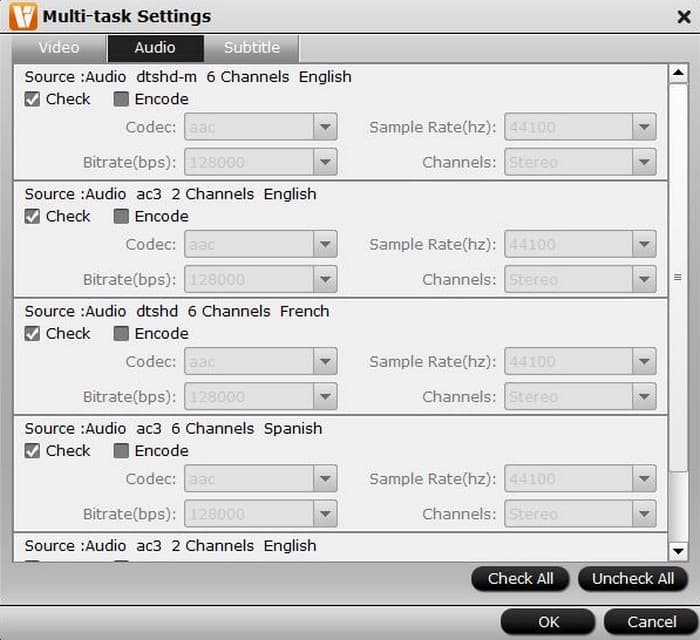
• 普通的編輯工具
整體評價:
由於影片有不同的大小和視覺質量,影片開膛手包括編輯工具來更改和編輯某些部分。這些工具包括修剪、剪切、分割等,但它們對於簡單的影片編輯很有幫助。

總而言之,DumboFab Blu-ray Ripper 提供了許多功能,從使用者介面設計到支援的格式和編輯工具。現在,讓我們看看該軟體的缺點,然後得出結論。
2.2 我們不喜歡 DumboFab 藍光開膛手的地方
• 缺乏編輯功能
雖然它配備了基本的編輯工具,但 DumboFab 應該有更多的改進,以允許用戶編輯和更改影片的主要部分。
• 翻錄與轉換速度
它仍然是一個快速的藍光和 DVD 翻錄器,但只有用戶在擁有高階 CPU 和 GPU 時才能實現。所以,它仍然取決於設備來製作 藍光轉換 更快。
• 價格昂貴
Dumbofab 是免費的嗎?答案是否定的。 DumboFab 提供一年期、終身和家庭許可三種定價計劃,但相對於其提供的功能來說價格過高。即使是基本計劃,$29.95 對於一台設備來說也太高了。
第 3 部分。 最終判決
我們注意到 DumboFab Blu-ray Ripper 可以提供令人滿意的效能,包括廣泛支援的格式和預設。如果這些限制是不可接受的,請閱讀下一部分以獲取最佳替代方案。
第 4 部分。 DumboFab Blu-ray Ripper 的最佳替代品
如果你不想使用它,你可以嘗試這個 DumboFab 替代品, 藍光大師藍光開膛手 無論您使用的是過時的還是最新的 Windows 和 Mac 版本,它都可以在幾分鐘內翻錄和轉換影片。這個 DumboFab 替代品的使用者介面看起來很簡單。它的性能包括快速轉換多種視訊和音訊文件,如 MP4、MOV、MKV、FLV 等。借助加速技術,它可以比普通藍光翻錄工具快 20 倍的速度翻錄藍光。它還擁有大量的編輯工具,您可以使用它們來添加效果、字幕或立體 3D,或根據您的喜好選擇新的縱橫比、浮水印和過濾器。總體而言,Blu-ray Master Blu-ray Ripper 與 DumboFab 相當,但提供更多必要的工具和穩定的性能。
- 快速翻錄光碟並將其轉換為數百種媒體格式和編解碼器。
- 提供進階設定以變更 FPS、位元率、大小等。
- 建立與其他裝置的視訊相容性。
- 支援最新的藍光光碟。
步驟1。點擊免費下載按鈕並在您的裝置上安裝 Blu-ray Ripper。
免費下載
對於 Windows
安全下載
免費下載
對於 macOS
安全下載
將藍光或 DVD 插入光碟機,然後按一下 載入藍光 主介面上的按鈕。

第2步。將影片載入到程式後,進入「全部翻錄」下拉清單並選擇新格式。選擇或建立新的編碼器、品質和其他設置,然後儲存變更。

步驟 3.一切設定完畢後,選擇一個要儲存翻錄影片的資料夾。只需點擊介面底部的“儲存到”選項即可。完成後,按一下「全部翻錄」按鈕開始翻錄過程。

這就是如何在 Windows 和 Mac 上簡單地使用 Blu-ray Ripper。儘管步驟很簡單,但我們向您保證 DumboFab 替代方案的最佳品質和快速流程。
第 5 部分。 關於 DumboFab Blu-ray Ripper 的常見問題解答
-
最好的免費藍光開膛手是什麼?
DumboFab Blu-ray Ripper 不是免費的。幸運的是,Blu-ray Master 的免費 Blu-ray Ripper 可在 Windows 和 Mac 上使用。它從光碟上翻錄影片並將其匯出為 MP4、ISO、AVI、WMV 和其他格式,而不會失去原始品質。
-
翻錄藍光光碟違法嗎?
只要您翻錄或建立備份供個人使用,翻錄藍光就不算違法。但是,請勿在租賃 DVD 或藍光光碟上執行此操作,因為此行為已被視為盜竊或非法視訊複製。
-
翻錄藍光光碟需要多長時間?
考慮到藍光/DVD 翻錄器的性能、電腦功能和網路連接,翻錄每部電影光碟可能需要數小時。同樣重要的是,您要知道選擇高解析度和品質決定了翻錄所需的時間。
包起來
終於,你已經學會了全部內容 DumboFab 藍光開膛手,包括其功能、格式、預設,甚至是限制。總之,它是一款可靠且強大的藍光電影翻錄工具。推薦的替代品 Blu-ray Master Blu-ray Ripper 也是成功且快速翻錄影片的好選擇。嘗試其豐富的免費試用版,立即翻錄和轉換藍光。


